在任何计算机上同步文件的绿色便携同步软件
想使用绿色便携同步软件来同步文件或文件夹?阅读以下文章,了解便携版软件的制作以便您可以使用它在任何计算机上同步文件,而无需每次都安装。
同步软件是一种创建文件备份精确副本的软件。绿色便携同步软件是您可以随身携带的同步程序。您无需在Windows中安装该程序就可以使用它。便携版软件制作的核心是您将其安装目录复制到便携式设备或云盘上,以便您可以在任何计算机上访问它。
使用绿色便携同步软件,您可以在不同的计算机上进行文件同步,而无需在每台计算机上安装软件。更重要的是,除了Windows自动生成的注册表项外,程序运行后不会留下任何注册数据。那么,值得一试的便携同步软件是什么?
傲梅企业备份标准版,专为Windows 11/10/8.1/8/7/Vista/XP设计的强大同步软件,是创建便携版软件的理想选择。您可以从其以下功能中受益匪浅:
请到下载中心或点击按钮下载并安装傲梅企业备份标准版,从下一部分学习傲梅轻松备份完成便携版软件制作的详细步骤。
先准备一个便携式设备如便携式U盘,并将其正确连接到您的计算机。然后,请按照以下指南进行操作:
步骤1. 启动傲梅企业备份标准版。单击“工具”并选择“创建便携版本”。

步骤2. 程序会自动检测您刚刚连接的可移动设备,并选择它作为保存便携式软件的目标位置。如果有不同的便携式设备连接到您的电脑,请单击“浏览”选择需要的设备。
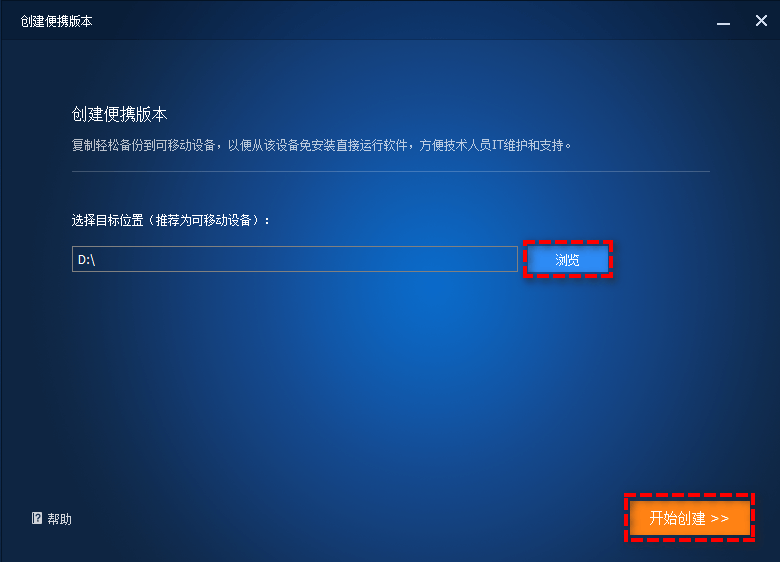
步骤3. 单击“开始创建”开始创建以启动该过程。当进度条达到100%时,单击“完成”。
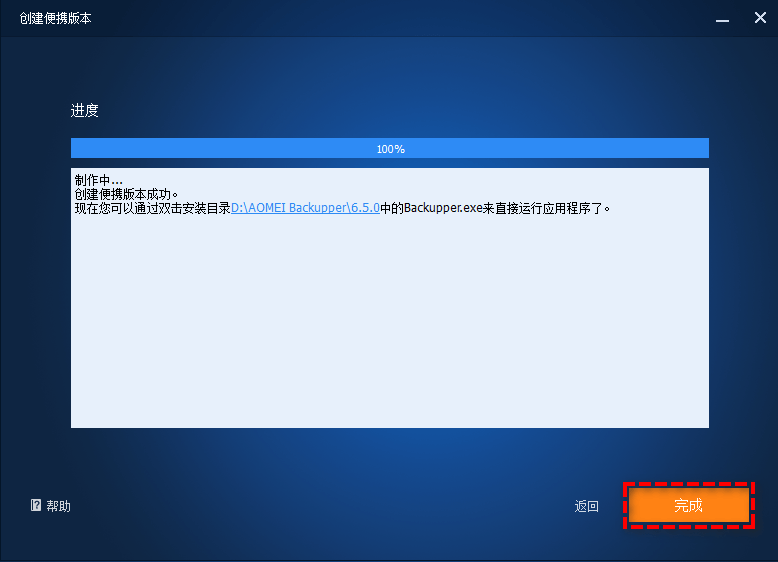
步骤4. 单击“弹出”断开可移动设备的连接,不要粗暴的将其拉出。否则,可能会损坏便携式同步软件。至此拥有强大功能的绿色便携软件就制作好了。
✎注意事项:
• 傲梅企业备份标准版的试用版本不能创建便携式软件,只有成功注册后成为标准版才可以创建便携式同步软件。注册后不只可以服务于Windows电脑操作系统,还可以为Windows Server 2019/2016/2012/2008创建便携式版本。
• 目前不允许在CD和网络上创建傲梅轻松备份便携版软件。
• 当傲梅轻松备份已经在您的电脑上运行时,您不能同时运行傲梅轻松备份便携版软件。
这里我以双向同步为例。
1. 将装有傲梅轻松备份便携同步软件的可移动设备连接到您要同步文件的计算机。在安装目录中找到Backupper.exe,双击并运行它。
2. 单击左侧面板中的“同步”并选择“双向同步”。

3. 您可以编辑任务名称,使其易于识别。单击“添加目录”以选择要同步的文件夹。
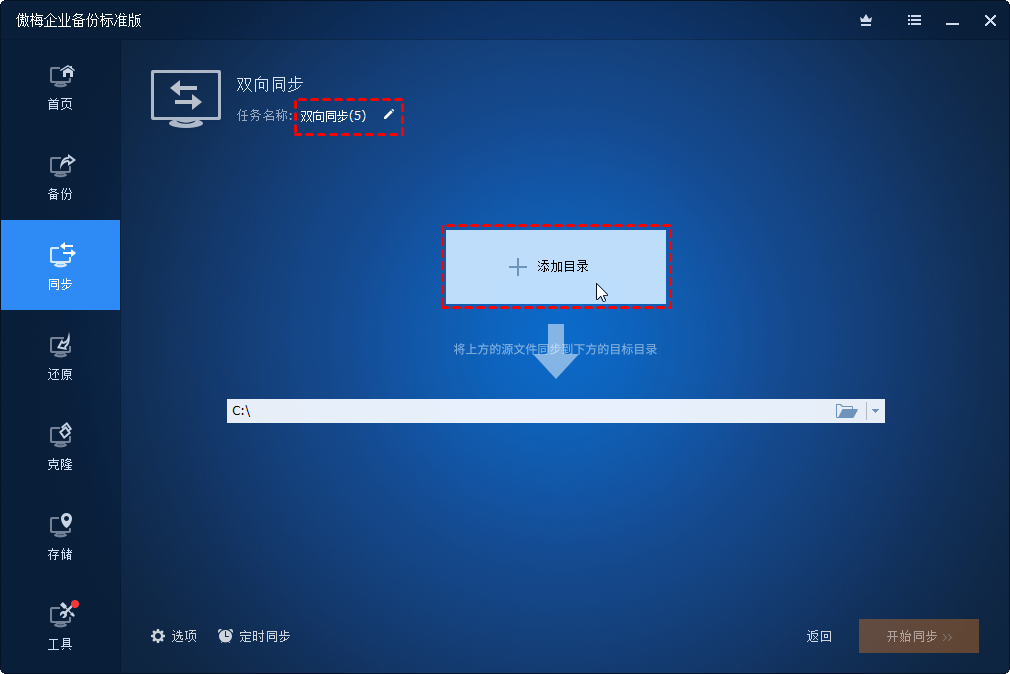
4. 单击第二个栏选择另一个文件夹作为存储的目标文件夹。

5. 确认源目录和目标目录,然后单击“开始同步”。文件将从源目录同步到目标目录,也可将目标目录的变化同步到源目录。
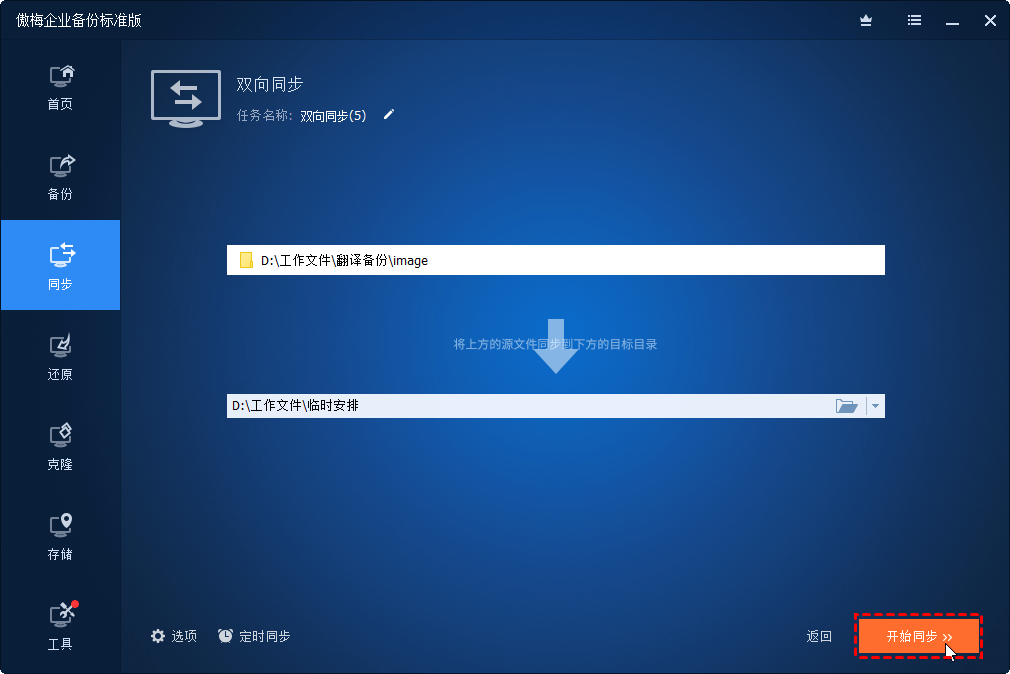
6. 断开可移动设备。
便携同步软件成功创建后,会在便携设备的安装目录下生成一个名为Register.exe注册工具。双击它,您将看到如下所示的弹出窗口。

在另一台电脑上运行傲梅企业备份标准版便携软件后,点击“反注册”,清除注册信息,保护您的注册信息不被泄露。
下次运行便携同步软件时,点击“注册”即可重新注册便携软件。
此页面为您提供适用于Windows 11/10/8/7的且功能很强大的绿色便携同步软件-傲梅企业备份标准版来同步文件。实际上,您还可以使用此便携式软件进行备份和克隆。例如,您可以使用此便携式应用程序轻松将Windows 10备份到NAS,将系统迁移到固态硬盘等,为什么不试一试呢?